Azure에서 운영 규정 준수
운영 규정 준수는 모든 클라우드 관리 기준의 두 번째 원칙입니다.
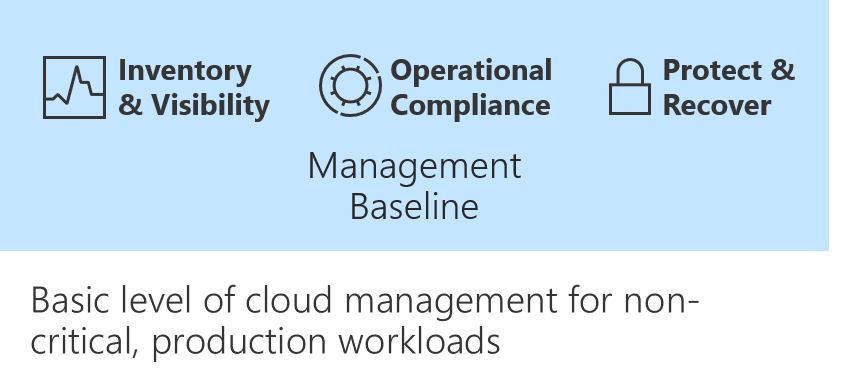
운영 규정 준수를 개선하면 구성 드리프트와 관련된 중단 또는 부적절하게 패치가 적용되는 시스템과 관련된 취약성이 발생할 가능성이 줄어듭니다.
다음 표에서는 모든 엔터프라이즈급 환경에서 관리 기준에 제안되는 최소한의 추천 사항을 간략히 설명합니다.
| Process | 도구 | 목적 |
|---|---|---|
| 패치 관리 | Azure Automation 업데이트 관리 | 업데이트 관리 및 일정 예약 |
| 정책 적용 | Azure Policy | 환경 및 게스트 규정 준수를 보장하는 정책 적용 |
| 환경 구성 | Azure Blueprints | 핵심 서비스에 대한 자동 규정 준수 |
| 리소스 구성 | Desired State Configuration | 게스트 OS 및 환경의 일부 측면에 대한 자동 구성 |
업데이트 관리
Azure Automation용 업데이트 관리 솔루션에서 관리되는 컴퓨터는 다음 구성을 사용하여 평가 및 업데이트 배포를 수행합니다.
- Windows 또는 Linux용 Log Analytics 에이전트.
- Linux용 PowerShell DSC(Desired State Configuration)
- Azure Automation Hybrid Runbook Worker.
- Windows 컴퓨터용 Microsoft Update 또는 WSUS(Windows Server Update Services)
자세한 내용은 Azure Automation용 업데이트 관리 솔루션을 참조하세요.
경고
업데이트 관리를 사용하기 전에 가상 머신 또는 전체 구독을 Log Analytics 및 Azure Automation에 온보딩해야 합니다.
온보딩의 두 가지 접근 방법은 다음과 같습니다.
업데이트 관리를 진행하기 전에 이 둘 중 하나의 온보딩을 수행해야 합니다.
업데이트 관리
리소스 그룹에 정책을 적용하려면
- Azure Automation으로 이동합니다.
- Automation 계정을 선택하고, 나열된 계정 중 하나를 선택합니다.
- 구성 관리로 이동합니다.
- 인벤토리, 변경 관리 및 상태 구성을 사용하여 관리되는 VM의 상태 및 운영 규정 준수를 제어합니다.
Azure Policy
Azure Policy는 거버넌스 프로세스 전체에서 사용됩니다. 클라우드 관리 프로세스 내에서도 매우 중요합니다. Azure Policy는 Azure 리소스를 감사하고 재구성할 수 있을 뿐 아니라 머신 내의 설정도 감사할 수 있습니다. 게스트 구성 확장 및 클라이언트가 유효성 검사를 수행합니다. 확장은 클라이언트를 통해 다음 설정의 유효성을 검사합니다.
- 운영 체제 구성
- 애플리케이션 구성 또는 현재 상태
- 환경 설정
Azure Policy 게스트 구성은 현재 머신 내의 설정만 감사합니다. 구성은 적용하지 않습니다.
이 프로세스의 중요한 부분은 Azure Policy 할당을 유지 관리 및 업데이트하고 거버넌스 프로세스에 필요한 대로 업데이트하는 것입니다. 코드로 인프라를 사용하면 정책 인프라를 업데이트하고 유지 관리하는 데 도움이 될 수 있습니다. 자세한 내용은 코드로 인프라를 사용하여 Azure 랜딩 존 업데이트를 참조하세요.
작업
관리 그룹, 구독 또는 리소스 그룹에 기본 제공 정책을 할당합니다.
정책 적용
리소스 그룹에 정책을 적용하려면
- Azure Policy로 이동합니다.
- 정책 할당을 선택합니다.
자세한 정보
자세한 내용은 다음을 참조하세요.
Azure Blueprints
Azure Blueprints를 사용하면 클라우드 설계자와 중앙 정보 기술 그룹에서 반복 가능한 Azure 리소스 세트를 정의할 수 있습니다. 이러한 리소스는 조직의 표준, 패턴 및 요구 사항을 구현하고 준수합니다.
Azure Blueprints를 사용하면 개발 팀에서 새 환경을 빠르게 구축하고 유지할 수 있습니다. 또한 팀에서 조직의 규정 준수에 따라 구축하고 있다고 신뢰할 수 있습니다. 이를 위해 네트워킹과 같은 기본 제공 구성 요소 세트를 사용하여 개발 및 제공 속도를 향상시킵니다.
Blueprints는 다음과 같은 다양한 리소스 템플릿 및 기타 아티팩트를 오케스트레이션하는 선언적 방법입니다.
- 역할 할당.
- 정책 할당.
- Azure Resource Manager 템플릿.
- 리소스 그룹.
클라우드 거버넌스 팀에서 아직 적용하지 않은 경우 청사진을 적용하면 환경에서 운영 규정 준수를 적용할 수 있습니다.
청사진 만들기
청사진을 만들려면:
- Blueprints: 시작으로 이동합니다.
- 청사진 만들기 창에서 만들기를 선택합니다.
- 청사진 목록을 필터링하여 적절한 청사진을 선택합니다.
- 청사진 이름 상자에서 청사진 이름을 입력합니다.
- 정의 위치를 선택하고, 적절한 위치를 선택합니다.
- 다음: 아티팩트를 선택하고 청사진에 포함된 아티팩트를 검토합니다.
- 초안 저장을 선택합니다.
- Blueprints: 시작으로 이동합니다.
- 청사진 만들기 창에서 만들기를 선택합니다.
- 청사진 목록을 필터링하여 적절한 청사진을 선택합니다.
- 청사진 이름 상자에서 청사진 이름을 입력합니다.
- 정의 위치를 선택하고, 적절한 위치를 선택합니다.
- 다음: 아티팩트를 선택하고 청사진에 포함된 아티팩트를 검토합니다.
- 초안 저장을 선택합니다.
청사진 게시
구독에 청사진 아티팩트를 게시하려면 다음을 수행합니다.
- 청사진>청사진 정의로 이동합니다.
- 이전 단계에서 만든 청사진을 선택합니다.
- 청사진 정의를 검토한 다음, 청사진 게시를 선택합니다.
- 버전 상자에서 버전을 입력합니다(예: "1.0").
- 메모 변경 상자에서 메모를 입력합니다.
- 게시를 선택합니다.
- Azure Portal에서 청사진: 청사진 정의로 이동합니다.
- 이전 단계에서 만든 청사진을 선택합니다.
- 청사진 정의를 검토한 다음, 청사진 게시를 선택합니다.
- 버전 상자에서 버전을 입력합니다(예: "1.0").
- 메모 변경 상자에서 메모를 입력합니다.
- 게시를 선택합니다.
자세한 정보
자세한 내용은 다음을 참조하세요.
피드백
출시 예정: 2024년 내내 콘텐츠에 대한 피드백 메커니즘으로 GitHub 문제를 단계적으로 폐지하고 이를 새로운 피드백 시스템으로 바꿀 예정입니다. 자세한 내용은 다음을 참조하세요. https://aka.ms/ContentUserFeedback
다음에 대한 사용자 의견 제출 및 보기